在制作演示文稿时,恰当的切换效果不仅能增强演示的动态感,还能提升观众的观看体验。本文将详细介绍如何在powerpoint中设置ppt切换效果,帮助你打造出更加专业且吸引人的演示文稿。

一、打开切换效果设置面板
首先,确保你已经打开了powerpoint并编辑好了你的幻灯片内容。接下来,按照以下步骤打开切换效果设置面板:
1. 选择幻灯片:在左侧的幻灯片浏览窗格中,点击你想要应用切换效果的幻灯片。
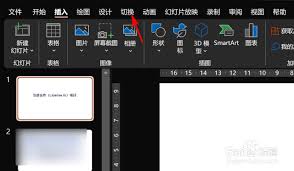
2. 进入切换选项卡:在powerpoint上方的菜单栏中,找到并点击“切换”选项卡。
3. 查看切换效果库:在“切换”选项卡下,你会看到一个包含多种切换效果的预览库。
二、选择和应用切换效果
在切换效果库中,powerpoint提供了多种预设的切换效果,包括但不限于:
- 细微型:如“淡出”、“推进”等,适用于追求简洁效果的场景。
- 华丽型:如“立方体旋转”、“窗格”、“翻转”等,适合需要强烈视觉冲击力的演示。
- 动态内容:如“传送带”、“揭开”等,适合展示动态变化的内容。
选择你想要应用的切换效果,只需点击该效果即可预览并应用到你选择的幻灯片上。
三、自定义切换选项
除了预设的切换效果外,powerpoint还允许你进一步自定义切换的细节,以满足特定的需求:
1. 切换速度:在“切换”选项卡下,你可以通过“速度”下拉菜单调整切换动画的速度,从“非常慢”到“非常快”。
2. 声音:点击“声音”下拉菜单,可以为切换效果添加音效,增强演示的氛围。
3. 切换方式:通过勾选“单击时”、“之后”选项,并设置相应的时间间隔,你可以控制切换的触发方式。
4. 效果选项:部分切换效果具有额外的效果选项,如方向、持续时间等,点击“效果选项”按钮可以进一步调整。
四、应用到全部幻灯片
如果你希望整个演示文稿都使用相同的切换效果,可以省去逐个设置的麻烦:

1. 在“切换”选项卡下,选择你想要的切换效果。
2. 点击“应用到全部”按钮,该效果将自动应用到所有幻灯片。
五、预览和调整
在设置完切换效果后,不要忘记进行预览,确保切换效果与你的演示内容和谐统一。如果发现任何不满意的地方,可以随时回到“切换”选项卡进行调整。
六、保存和分享
当你对切换效果满意后,别忘了保存你的演示文稿。你可以通过点击左上角的“文件”按钮,选择“保存”或“另存为”来保存你的工作。完成保存后,你就可以将演示文稿分享给你的观众,享受切换效果带来的视觉盛宴了。
通过掌握以上步骤,你将能够轻松地在powerpoint中设置和应用切换效果,为你的演示文稿增添更多的动态与活力。希望这篇文章能帮助你制作出更加精彩的演示文稿!






















